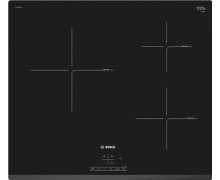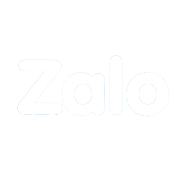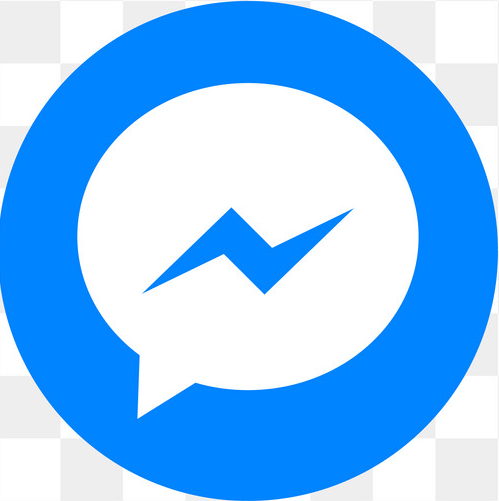- Mô tả chi tiết
- Thông số kỹ thuật
- Bình luận
Chức năng: Khóa đa chốt. Có chốt độc lập bên trong
Nguồn: PHGLock - Smart Security
Màu sắc: Bạc
Cách mở khóa: Sử dụng 50 mã số, 200 vân tay, 100 thẻ Mifare, có chức năng chống dò mã và chìa khóa cơ trong trường hợp khẩn cấp (2 chìa).
Cấu tạo: Inox và nhựa acrylic
Pin: 8 viên pin AA, thời lượng sử dụng pin từ 06 tháng đến 12 tháng tùy vào tần suất sử dụng, có chức năng đèn báo pin yếu và kết nối pin dự phòng qua cổng microUSB.
Thích hợp: căn hộ cao cấp, nhà phố, biệt thự.
Đố cửa: 38mm (dày), 105mm (sâu).
Kích thước: 363mm (dài) x 78mm (rộng) x 26mm (dày)
Thiết kế và công nghệ: AUSTRALIA
Bảo hành: 2 năm
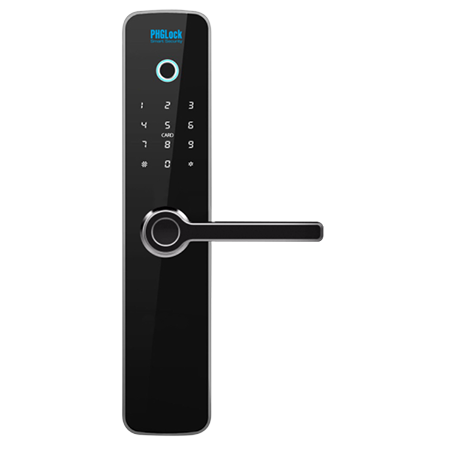
1.1. Reset khóa:
Ấn và giữ nút “SET”, sẽ kêu 5 tiếng “bíp”. Sau đó buông ra và nhấn phím “#”.
Sau khi reset thành công thì khóa sẽ xóa hết tất cả dữ liệu. Lúc này bất kỳ vân tay nào cũng sử dụng được và mã số mặc định để mở cửa là “123456”
Nút “SET” nằm bên trong và phía dưới của nắp đậy mặt sau
1.2. Tạo tài khoản quản lí:
Nhập * # Nhập mã số # Nhập lại mã số # Hoặc Đặt vân tay vào vị trí nhận (thao tác đưa 5 lần) Hoặc Đưa thẻ vào vị trí nhận (ở trung tâm bàn phím). Sau đó nhấn phím “*” để thoát
Tài khoản quản lí tạo đầu tiên sẽ có số ID là 001
Sau khi tạo tài khoản thành công, thì lúc này chỉ sử dùng tài khoản đó để mở cửa
2. Tạo tài khoản người dùng:
Nhập * # Đăng nhập tài khoản quản lí và kết thúc phím “#”. Sau đó chọn phím “1” và tiếp tục tạo theo nhu cầu như sau:
Tạo vân tay: Đặt vân tay vào vị trí nhận (thao tác đưa 5 lần)
Tạo thẻ từ: Đưa thẻ vào vị trí nhận (ở trung tâm bàn phím)
Tạo mã số: Trên bàn phím, Nhập Mã số # Nhập lại mã số # ( Mã số từ 6 đến 12 kí tự)
GHI CHÚ:
Mỗi tài khoản tạo thành công, sẽ gán 1 số ID gồm 3 kí tự bắt đầu từ 002
Có thể tạo liên tiếp nhiều tài khoản khác nhau
3. Tạo thêm tài khoản quản lí:
Nhập * # Nhập tài khoản quản lí và kết thúc phím “#”. Sau đó chọn phím “2” và tiếp tục tạo theo nhu cầu như sau:
Tạo vân tay: Đặt vân tay vào vị trí nhận (thao tác đưa 5 lần)
Tạo thẻ từ: Đưa thẻ vào vị trí nhận (ở trung tâm bàn phím)
Tạo mã số: Trên bàn phím, Nhập mã số # Nhập lại mã số # ( Mã số từ 6 đến 12 kí tự)
GHI CHÚ:
Mỗi tài khoản tạo thành công, sẽ gán 1 số ID gồm 3 kí tự bắt đầu những số ID tiếp theo
Có thể tạo liên tiếp nhiều tài khoản khác nhau
4. Xóa tài khoản:
Nhập * # Đăng nhập tài khoản quản lí và kết thúc phím “#”. Sau đó chọn phím “3” và tiếp tục chọn câu lệnh sau:
Xóa theo số ID: Chọn phím “1”, sau đó nhập số ID cần xóa và kết thúc phím “#”
Xóa vân tay: Chọn phím “2”, sau đó đặt vân tay cần xóa vào vị trí nhận
Xóa mã số: Chọn phím “3”, sau đó Nhập mã số cần xóa và kết thúc phím “#”
Xóa thẻ từ: Chọn phím “4” , sau đó quét thẻ vào vị trí nhận thẻ
Mỗi thao tác xóa thành công, khóa sẽ báo tương ứng số ID đã xóa
5. Cài đặt nâng cao:
Nhập * # Đăng nhập tài khoản quản lí và kết thúc phím “#”. Sau đó chọn phím “4” và tiếp tục chọn câu lệnh sau:
5.1. Cài đặt chế độ thông hành: Chọn phím “1”:
- Chọn tiếp phím “1” để bật
- Chọn tiếp phím “2” để hủy
Sau khi đã bật chức năng thông hành, thì từ bên ngoài chúng ta sẽ luôn mở được cửa mà không cần bất kì 1 tài khoản nào đăng nhập
5.2. Reset khóa: Chọn phím “3” và kết thúc phím “#”
Sau khi thực hiện câu lệnh này thành công thì khóa sẽ xóa hết tất cả dữ liệu và đưa về trạng thái khóa mới hoàn toàn. Để tiếp tục sử dụng, vui lòng thao tác lại bắt đầu từ bước 1.2
6. Mở cửa:
Nhập mã số, kết thúc phím “#” (kích hoạt bàn phím trước khi sử dụng)
(Khóa có chức năng chống dò mã, nghĩa là trong quá trình nhập mã số để mở cửa, chúng ta có thể nhập 1 chuỗi dãy số và trong đó có dãy mã số đúng thì vẫn mở được cửa)
Đặt vân tay vào vị trí nhận
Đưa thẻ vào vị trí nhận (đưa thẻ trực diện vào vị trí)
Đưa chìa khóa cơ vào ổ và xoay 90 độ theo chiều kim đồng hồ (Vị trí ổ cơ nằm ở phía dưới mặt trước của khóa)
Sau đó vặn tay cầm khóa để mở cửa
7. Khóa cửa:
Đóng cửa lại và nâng tay nắm lên để bật chốt an toàn. Ngoài ra, chúng ta có thể sử dụng thêm núm vặn chốt an toàn độc lập để có thể bật/đóng chốt từ bên trong
8. Cảnh báo:
Khi sử dụng khóa được 1 khoảng thời gian (tùy vào tần suất) thì sẽ báo pin yếu. Lúc này cần thay pin (8 viên pin AA, nằm bên trong nắp đậy mặt sau). Nếu khóa hết pin hoàn toàn thì có thể dùng chìa khóa cơ để mở cửa hoặc dùng nguồn pin dự phòng cắm vào khóa thông qua cổng micro USB (nằm phía dưới mặt trước của khóa)
Đăng nhập tài khoản để mở cửa mà khóa báo đèn đỏ kèm âm thanh thì tài khoản đó không đúng
Nếu đăng nhập mã số không đúng quá 5 lần thì khóa không cho sử dụng bàn phím trong khoảng 2 phút (nhưng thẻ từ và vân tay vẫn sử dụng bình thường)
Chìa khóa cơ nên cất dự trù bên ngoài phòng để sử dụng trong trường hợp khẩn cấp
Nếu không sử dụng khóa trong 1 khoảng thời gian dài thì nên mang theo chìa khóa cơ bên mình
Khóa thông minh nhận diện khuôn mặt Face ID Demax SL999 CG
24.450.000 vnđ 32.600.000 vnđ
Khóa thông minh nhận diện khuôn mặt Face ID Demax SL999 RC
24.450.000 vnđ 32.600.000 vnđ
Khóa thông minh nhận diện khuôn mặt Face ID-3D Demax SL968 BN New
20.100.000 vnđ 26.800.000 vnđ













-1060.png)